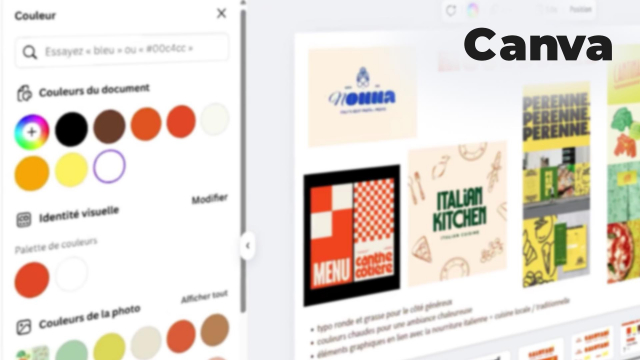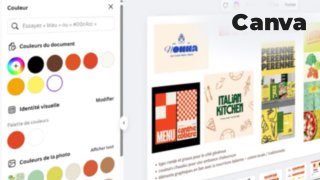Détails de la leçon
Description de la leçon
Dans cette leçon, nous explorons deux méthodes pour adapter un design Canva initialement prévu pour Instagram aux dimensions spécifiques requises pour une publication LinkedIn. Utiliser la fonctionnalité redimensionner dans Canva Pro vous permet de modifier rapidement les dimensions de votre design. Nous aborderons également une technique manuelle qui consiste à dupliquer l'onglet original, puis à ajuster le format et les éléments graphiques selon les besoins spécifiques de LinkedIn. Ce processus inclut le repositionnement des images, l'ajustement des tailles de texte et la modification des couleurs d'arrière-plan grâce à des codes hexadécimaux. En acquérant ces compétences, vous serez en mesure de personnaliser vos contenus pour divers réseaux sociaux, tout en conservant une identité visuelle cohérente.
Objectifs de cette leçon
Les objectifs de cette vidéo incluent l'apprentissage du redimensionnement de designs Canva pour LinkedIn, et la maîtrise des techniques de réorganisation de contenu graphique.
Prérequis pour cette leçon
Pour suivre cette vidéo, une connaissance basique de Canva est requise, ainsi qu'un accès à la version Pro pour utiliser certaines fonctionnalités.
Métiers concernés
Ces compétences peuvent être appliquées dans des métiers créatifs tels que graphiste numérique ou responsable des réseaux sociaux.
Alternatives et ressources
En l'absence de Canva Pro, il est possible d'utiliser des logiciels comme Adobe Photoshop ou GIMP pour redimensionner manuellement les designs.